项目地址:https://github.com/Grasscutters/Grasscutter,本教程使用debian11系统基于版本1.2.0-dev构建,已在ios15.5和windows 10 上通过测试,本文也只讲这两个平台的连接。
准备工作
一台Debian11服务器,配置最低1c1g起
1 安装docker,java环境
docker:
curl -fsSL https://get.docker.com | bashjava:
sudo apt install openjdk-17-jdk
sudo apt install openjdk-17-jre2 docker安装mongo数据库
docker run -itd --name mongodb --network host --restart always -v /root/data:/data/db -h genshin_mongo mongo3 构建服务器
git clone https://github.com/Grasscutters/Grasscutter.git
cd Grasscutter
chmod +x gradlew
./gradlew jar
cd resources && git clone https://github.com/Koko-boya/Grasscutter_Resources
cd Grasscutter_Resources/Resources
mv * /root/Grasscutter/resources执行完毕后运行 java -jar grasscutter.jar -handbook(grasscutter.jar文件替换为你自己的,一般为 grasscutter.jar-x-x-x.jar)会在当前目录生成 config.json配置文件按两次Ctrl+c退出程序。
3.1 编辑配置文件
编辑文件,文件格式如下,需要替换的有四处:两个 accessAddress替换为你自己的公网IP,accessPort自定义但建议与 bindPort一致(可按需更改)。
vim config.json{
"folderStructure": {
"resources": "./resources/",
"data": "./data/",
"packets": "./packets/",
"scripts": "./resources/scripts/",
"plugins": "./plugins/"
},
"databaseInfo": {
"server": {
"connectionUri": "mongodb://localhost:27017",
"collection": "grasscutter"
},
"game": {
"connectionUri": "mongodb://localhost:27017",
"collection": "grasscutter"
}
},
"language": {
"language": "en_US",
"fallback": "en_US",
"document": "EN"
},
"account": {
"autoCreate": false,
"defaultPermissions": [],
"maxPlayer": -1
},
"server": {
"debugLevel": "NONE",
"runMode": "HYBRID",
"http": {
"bindAddress": "0.0.0.0",
"accessAddress": "127.0.0.1",
"bindPort": 443,
"accessPort": 443,
"encryption": {
"useEncryption": true,
"useInRouting": true,
"keystore": "./keystore.p12",
"keystorePassword": "123456"
},
"policies": {
"cors": {
"enabled": false,
"allowedOrigins": [
"*"
]
}
},
"files": {
"indexFile": "./index.html",
"errorFile": "./404.html"
}
},
"game": {
"bindAddress": "0.0.0.0",
"accessAddress": "127.0.0.1",
"bindPort": 22102,
"accessPort": 22102,
"enableConsole": true,
"gameOptions": {
"inventoryLimits": {
"weapons": 2000,
"relics": 2000,
"materials": 2000,
"furniture": 2000,
"all": 30000
},
"avatarLimits": {
"singlePlayerTeam": 4,
"multiplayerTeam": 4
},
"worldEntityLimit": 1000,
"watchGachaConfig": false,
"enableShopItems": true,
"staminaUsage": true,
"rates": {
"adventureExp": 1.0,
"mora": 1.0,
"leyLines": 1.0
}
},
"joinOptions": {
"welcomeEmotes": [
2007,
1002,
4010
],
"welcomeMessage": "Welcome to a Grasscutter server.",
"welcomeMail": {
"title": "Welcome to Grasscutter!",
"content": "Hi there!\r\nFirst of all, welcome to Grasscutter. If you have any issues, please let us know so that Lawnmower can help you! \r\n\r\nCheck out our:\r\n\u003ctype\u003d\"browser\" text\u003d\"Discord\" href\u003d\"https://discord.gg/T5vZU6UyeG\"/\u003e\n",
"sender": "Lawnmower",
"items": [
{
"itemId": 13509,
"itemCount": 1,
"itemLevel": 1
},
{
"itemId": 201,
"itemCount": 99999,
"itemLevel": 1
}
]
}
},
"serverAccount": {
"avatarId": 10000007,
"nameCardId": 210001,
"adventureRank": 1,
"worldLevel": 0,
"nickName": "Server",
"signature": "Welcome to Grasscutter!"
}
},
"dispatch": {
"regions": [],
"defaultName": "Grasscutter"
}
},
"version": 3
}再次执行 java -jar grasscutter.jar待启动完毕后输入 account create [账号] [密码]创建账号,可使用 screen后台运行或 supervisor守护进程。
3.2 编辑mitmproxy配置文件
vim proxy_config.py将 localhost和 443改为你自己的配置,分别对应 accessAddress、accessPort。
3.3 安装mitmproxy(如不需要在ios上使用则不用安装)
docker run -d --name mit --restart=always -v ~/mitm:/home/mitmproxy/.mitmproxy -v /root/Grasscutter/:/usr/mitm_proxy -p 9000:8899 mitmproxy/mitmproxy mitmdump -p 8899 -s /usr/mitm_proxy/proxy.py --ssl-insecure --set block_global=false --no-http24 IOS连接
①WIFI感叹号->HTTP代理填入 accessAddress,9000后存储;
②浏览器访问mitm.it后下载ios证书描述文件(如果配置错误无法进入mitm下载证书界面此时显示:If you can see this, traffic is not passing through mitmproxy);
③设置->安装描述文件->通用->关于本机->最下方进入信任刚刚添加的证书;
④进入游戏,输入账号即可。
5 PC连接
①下载fiddler classic,双击打开;
②Tools->Options->Https->勾选Decrypt HTTPS traffic及其子选项,如图: 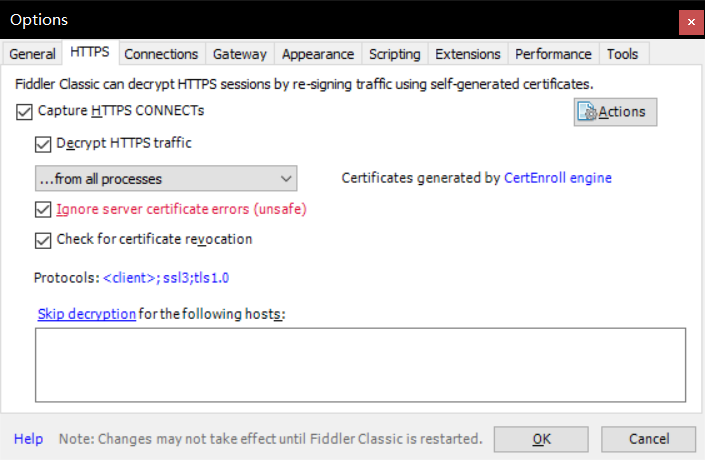
③回到主界面,图中位置粘贴如下代码,ip:port更改成对应的 accessAddress:accessPort,点击 save script: 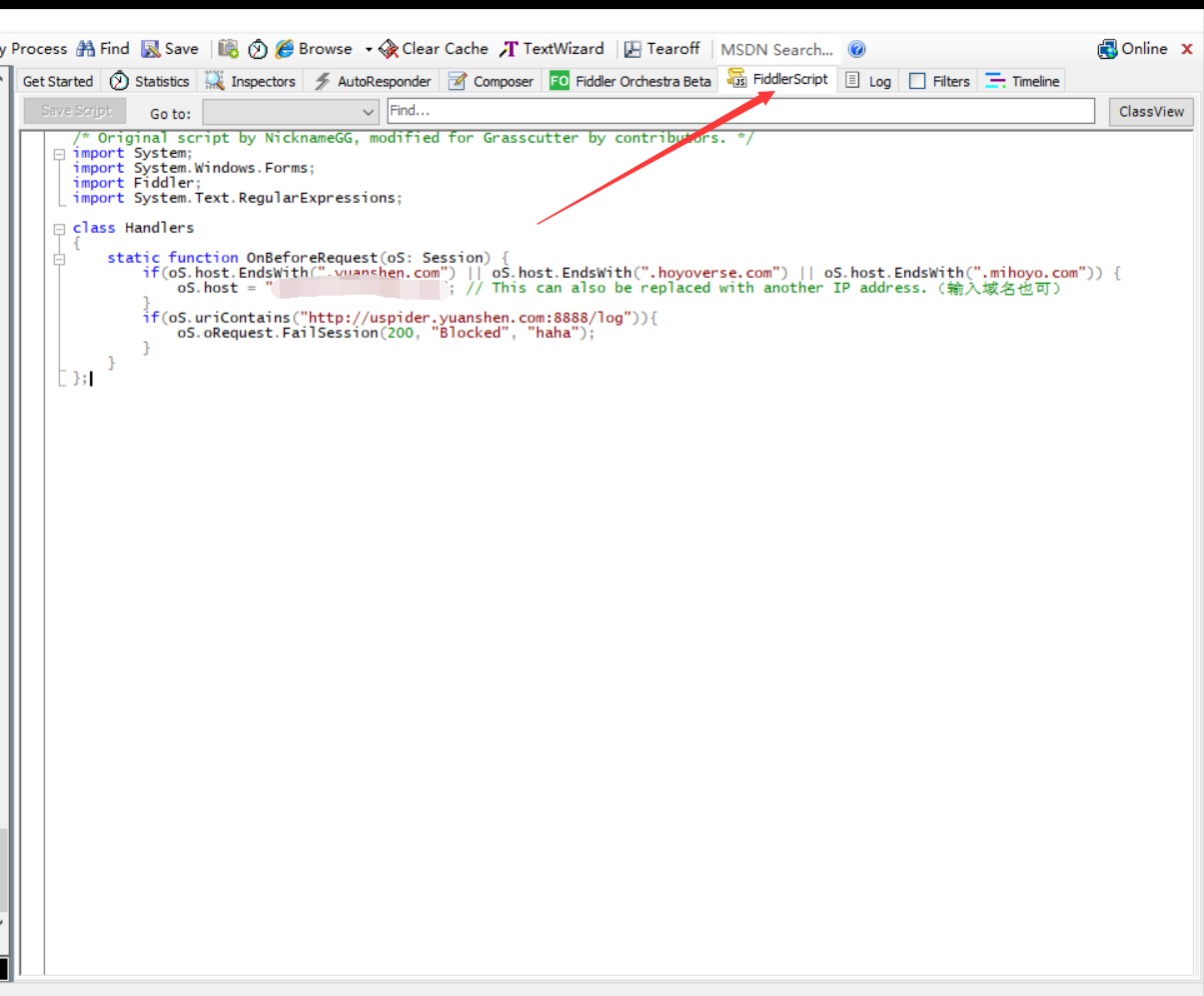
/* Original script by NicknameGG, modified for Grasscutter by contributors. */
import System;
import System.Windows.Forms;
import Fiddler;
import System.Text.RegularExpressions;
class Handlers
{
static function OnBeforeRequest(oS: Session) {
if(oS.host.EndsWith(".yuanshen.com") || oS.host.EndsWith(".hoyoverse.com") || oS.host.EndsWith(".mihoyo.com")) {
oS.host = "ip:port"; // This can also be replaced with another IP address.(输入域名也可)
}
if(oS.uriContains("http://uspider.yuanshen.com:8888/log")){
oS.oRequest.FailSession(200, "Blocked", "haha");
}
}
};④不要使用启动器启动原神客户端,找到游戏根目录的exe运行;
⑤进入游戏现已可正常运行。
6 游戏数据位置说明
/root/
-data #游戏账号数据
-Grasscutter #游戏服务器数据
-mitm #mitmproxy证书存放(未配置则没有)
2 条评论
果博东方客服开户联系方式【182-8836-2750—】?薇- cxs20250806】
果博东方公司客服电话联系方式【182-8836-2750—】?薇- cxs20250806】
果博东方开户流程【182-8836-2750—】?薇- cxs20250806】
果博东方客服怎么联系【182-8836-2750—】?薇- cxs20250806】
价值导向积极,彰显社会责任意识。